컴퓨터를 쓰다가 겪게 되는 가장 당혹스런 일은 하드 디스크가 나가는 경우가 아닐까 싶다. 그 피하고 싶은 일이 내게 일어났다. 망가진 하드는 새로 장만한 사진 보관용 외장 하드였다. 최근 3개월 동안 찍은 사진이 그 하드에 보관되어 있었다. 자그마치 5천 장에 이르는 사진이다. 그야 말로 멘붕 사태였다. 전에도 이런 일이 있었다. 결과는 참담하기 이를데 없었다. 뾰족한 방법이 떠오르질 않아 그냥 포맷을 했던 기억이다. 당연히 데이터는 모두 날아가고 하드는 쓸 수 없게 되었다. 이번에는 포맷을 하지 않고 이틀 동안 복구 작업에 매달렸다. 다행히 복구에 성공을 했다. 그 과정을 기록해 놓는다.
1. 컴퓨터 사용 환경
-컴퓨터: 애플의 아이맥
-운영체제: 맥 OS X 10.8.2 마운틴 라이언
-망가진 하드 유형: USB를 통하여 연결된 외장 하드(용량 2TB). 복구해야할 3개월치의 사진 데이터는 100기가 정도.
-데이터 복구용 하드: USB를 통하여 연결된 외장 하드(용량 500GB). 내장 하드에 여유 공간이 있으면 그곳에 복구해도 된다. 다른 실험 때문에 별도의 외장에 복구를 시도했다.
2. 증상
외장 하드가 갑자기 사라져서 데스크탑에 뜨질 않는다. 보통 이를 마운트가 안된다고 말한다. 껐다가 다시 켜도 여전히 데스크탑에 나타나질 않았다. 애플의 기본 디스크 관리 및 수리 유틸리티인 Disk Utility를 띄워서 살펴보면 왼쪽 패널의 디스크 목록에 나간 하드가 버젓이 들어와 있는 것을 볼 수 있다.
하지만 정상적으로 마운트가 된 다른 하드들과 달리 하드의 이름이 회색으로 들어와 있다. 선택을 하고 마운트 버튼을 누르면 마운트할 수 없다고 나온다. 수리 버튼을 눌러 수리를 해보면 수리 불가능이라는 메시지가 나온다. 요즘 내가 무슨 큰 죄를 지은 일이 있나 싶어진다.
3. 첫번째 복구 시도: Disk Utility의 복원 기능 이용하기
디스크 유틸리티에는 복원(Restore)이란 기능이 있다. 이 기능을 이용하면 어떤 디스크의 내용을 다른 디스크에 그대로 복사할 수 있다. 나는 이 기능이 내용물만 복사를 하는 것이라고 생각했다. 하지만 이용해보니 내용물만 복사를 하는 것이 아니라 이상 증세까지 모두 그대로 복사를 했다. 하드의 이름은 물론이고 마운트가 되지 않는 증상까지 복사가 되더라는 얘기이다. 복사라기 보다는 똑같은 또다른 하드를 하나 만들어내는 일종의 복제였다. 복원 기능을 이용하여 복사를 하는데는 12시간이 걸렸다. 아울러 이는 별도의 외장 하드가 필요한 기능이다. 왜냐하면 복원용 하드를 초기화한 뒤에 복사를 시작하기 때문이다. 하지만 이상 증세까지 복제가 된 하드는 마운트가 되질 않았다. 복제하여 만들어진 복구용 하드를 다시 포맷하니 정상 상태로 돌아왔다. 약간의 희망을 가지게 되었다. 하드 자체는 문제가 없고 데이터를 쓰는 과정에서 오류가 생긴 것 같다는 느낌이 그것이었다. 그렇다면 데이터를 복구하고 하드를 포맷하면 이상 증상의 하드를 다시 쓸 수 있다는 얘기가 된다. 이 결론을 얻기 위하여 12시간을 받쳐야 했다. 이제는 하드 수리에 앞서 데이터를 복구하기만 하면 된다.
4. 두번째 시도: Data Rescue 3
Data Rescue는 하드에 이상이 생겼을 때 가장 먼저 사용하는 프로그램으로 소개가 되곤 한다. 나도 가장 먼저 이 프로그램을 이용해 보았다. 이 프로그램에는 Quick Scan과 Deep Scan의 두 가지 모드가 있다. 먼저 Quick Scan 모드로 돌려보았다.
오, 내가 원하는 사진 파일이 들어있는 폴더가 선명하게 들어와 있다. My Photos 2가 바로 그것이다. 그 안에 5천장의 사진이 들어있다. 그러나 그 폴더를 드랙하여 복구해 보았더니 아무 것도 들어있질 않았다. 폴더 이름은 보여주는데 내용물을 복구하진 못했다. 할 수 없이 Deep Scan 모드로 들어가는 수밖에 없었다.
Deep Scan 모드는 무엇인가 될 듯한 느낌은 들었으나 시간이 문제였다. 스캔에만 자그마치 72시간이 걸린다고 나온 것이다. 72시간이면 3일을 돌려야 한다는 얘기이다. 이건 좀 너무한다 싶었다. 스캔을 취소했다.
5. 세번째 시도: Drive Genius 3
72시간이란 엄청난 시간 때문에 뒤로 물러난 내게 다음 복구 주자로 나선 것은 Drive Genius였다.
이 프로그램으로 고장난 하드를 스캔했더니 16시간 30분 정도가 걸린다고 나왔다. 72시간을 생각하면 크게 줄어든 수치이다. 하지만 이것도 짧은 시간은 아니다. 취소하고 말았다.
6. 네번째 시도: TechTool Pro 6
TechTool Pro는 데이터 복구를 위한 스캔 기능이 그다지 좋질 않았다. 대신 볼륨을 rebuild 해주는 기능을 갖추고 있었다. 그래서 볼륨의 rebuild에 들어갔다.
사실 볼륨 리빌드는 DiskWarrior라는 강력한 하드 수리 프로그램을 통하여 내가 가장 먼저 시도해본 방법이었다. 하지만 DiskWarrior에선 해당 하드에 문제가 있어 볼륨 리빌드가 불가능하다는 메시지가 나타났다. 때문에 시도 자체를 할 수가 없었다. 그런데 TechTool Pro는 일단 작업을 시작했다. 그래서 희망을 가지고 프로그램의 작업을 지켜보게 되었다. 하지만 1시간이 지나도 계속 작업 중이다. 원래 볼륨 리빌드는 이렇게 많은 시간을 필요로 하지 않는다. 할 수 없이 취소해 버렸다.
7. 드디어 성공한 다섯번째 시도: Disk Drill
만약 이 프로그램이 사람이었다면 부등켜 안고 뽀뽀라도 해주었을 것 같다. 이 프로그램의 복구 과정은 아주 단순하게 되어 있다. 스캔하고 그 다음에는 복구 버튼을 누르면 그것으로 끝이다. 프로그램을 띄우자 나의 소중한 사진들이 들어있는 Photos 2 하드가 명확하게 들어왔다.
이 프로그램도 Quick Scan과 Deep Scan 모두를 모두 갖추고 있다. Quick Scan은 정상적인 파일들만 스캔을 하고, Deep Scan은 삭제되어 보이지 않으나 실제로는 아직 그대로 있는 파일들도 함께 검색을 한다. 나는 먼저 Quick Scan을 선택했다.
곧바로 스캔에 들어갔다. 화면에는 기다려달라는 메시지가 있었지만 스캔은 빠른 속도로 진행되었다. 그리고 5분도 안되어 결과가 나타났다.
결과 목록에는 내가 복구를 원하는 My Photos 2 속의 2012년과 2013년 사진 폴더가 정확하게 나와 있다. 복구하려고 하는 파일의 수도 정확히 나와있다. 모두 1만2천537개의 파일이다. 이것이 모두 사진은 아니다. 사진 목록 파일도 있고 사진 수정 작업의 내용을 저장해놓은 데이터 파일도 있기 때문이다. 아울러 사진 한장당 두 개의 파일이 저장되기 때문에 실제 사진의 수는 이 파일 수의 절반 정도 된다. 대략적으로 따져 5천장 가량된다고 할 수 있다.
이제 내가 할 일은 복구할 곳을 지정하고 Recover 버튼을 누르는 것이다. 내장 하드에 복구하려고 했더니 디스크 공간이 부족하다는 경고 문구가 나왔다. 미리 마련해놓은 복구용 외장하드로 복구 위치를 바꾸고 복구 버튼을 눌렀다.
복구가 진행중이다. 복구는 아주 순조롭게 진행되었다. 100기가 정도의 사진 파일을 모두 복구하는데 2시간이 소요되었다. 한글을 완벽하게 지원했으며 원래 상태 그대로 살려냈다. 심지어 폴더의 구조도 똑같았다.
이 프로그램의 장점은 Preview 기능이 있어 목록에 나와있는 파일을 미리 살펴볼 수도 있다는 것이다. 사진 파일을 모두 복구한 뒤 언젠가 포맷을 해버리고 만 고장난 하드를 연결하여 Deep Scan으로 스캔을 해보았더니 포맷하면서 날려버린 작업 파일들이 상당수 그대로 있었다. 물론 복구도 되었다. 포맷한 디스크에서 파일을 복구하는데는 시간이 많이 걸려 이는 시간이 한가할 때 해야 할 듯 싶었다. 작업을 계속 이어서 할 수 있기 때문에 옛날 디스크 복구 작업은 일단 도중에 작업을 중단하고 작업 내용을 저장해 놓았다.
8. 결론: Disk Drill이 최고
Disk Drill은 절망의 순간에 홀연히 나타나 손을 내민 말할 수 없이 고마운 구원자였다. 이번에 처음 사용해 보았다. 왜 여지껏 이런 프로그램을 몰랐나 싶다.
프로그램을 사용할 때 주의할 점을 하나 알려드리자면 Disk Utility를 켜놓지 말라는 것이다. 복구 프로그램을 사용할 때 Disk Utility를 띄워놓으니 프로그램이 나가는 일이 자주 발생했다. Disk Utility를 꺼놓고 사용하니 매우 안정적이었다.
사실 과거에 사용하던 몇몇 복구 프로그램들이 있었으나 맥이 운영체제를 개편하면서 예전 프로그램들은 모두 기억속의 저편으로 잊혀져 버렸다. 새로운 운영체제에서 등장한 복구 프로들은 모두가 생소한 것들이었다. 하드가 망가지기 전에는 사용해볼 일도 없기 때문에 거의 사용해본 경험이 없다. 그런데 뜻하지 않은 사태로 이들 프로그램들을 집중적으로 모두 검토해보게 되었다.
승자는 Disk Drill이었다. 승자의 손을 높이 들어주고 싶다. 너, 정말 최고더라. 너의 놀라운 성능에, 나, 눈물날뻔 했다.

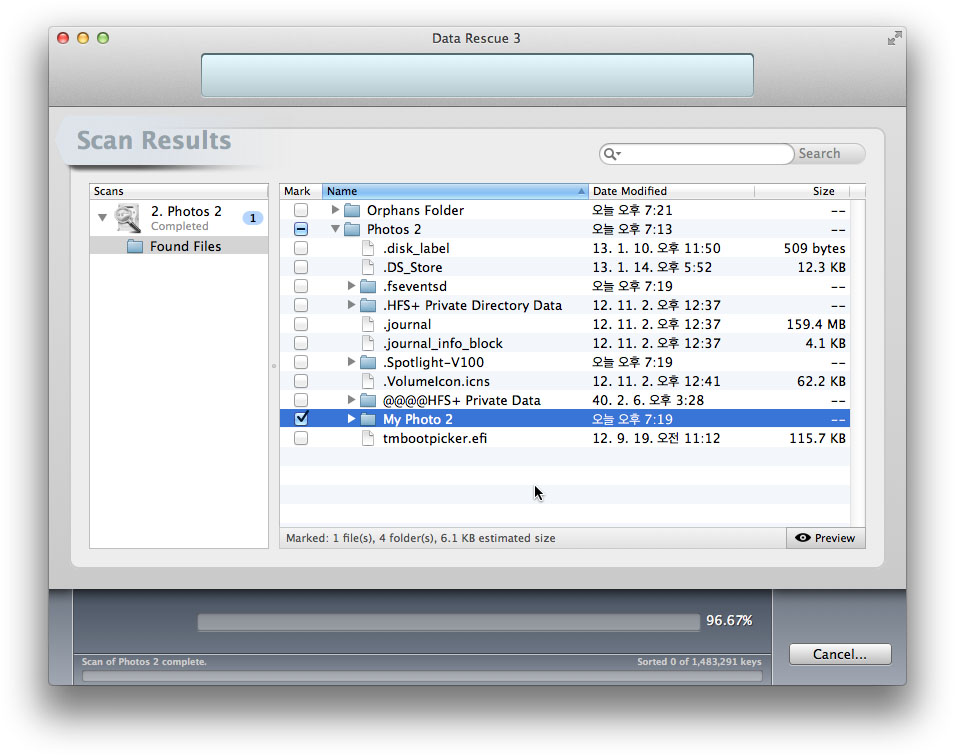
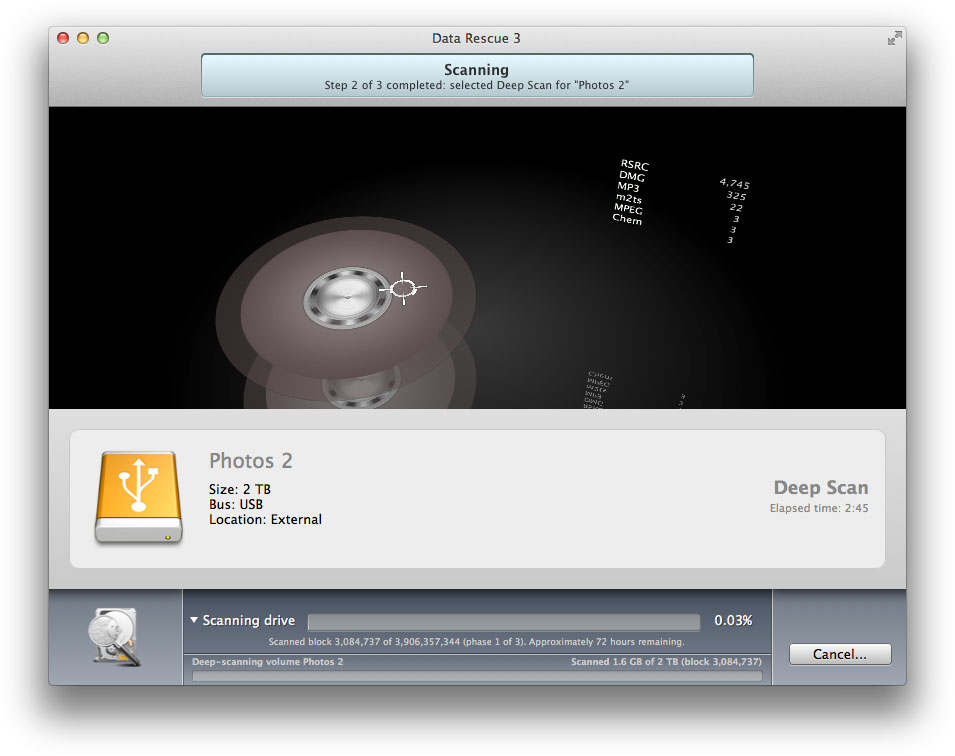
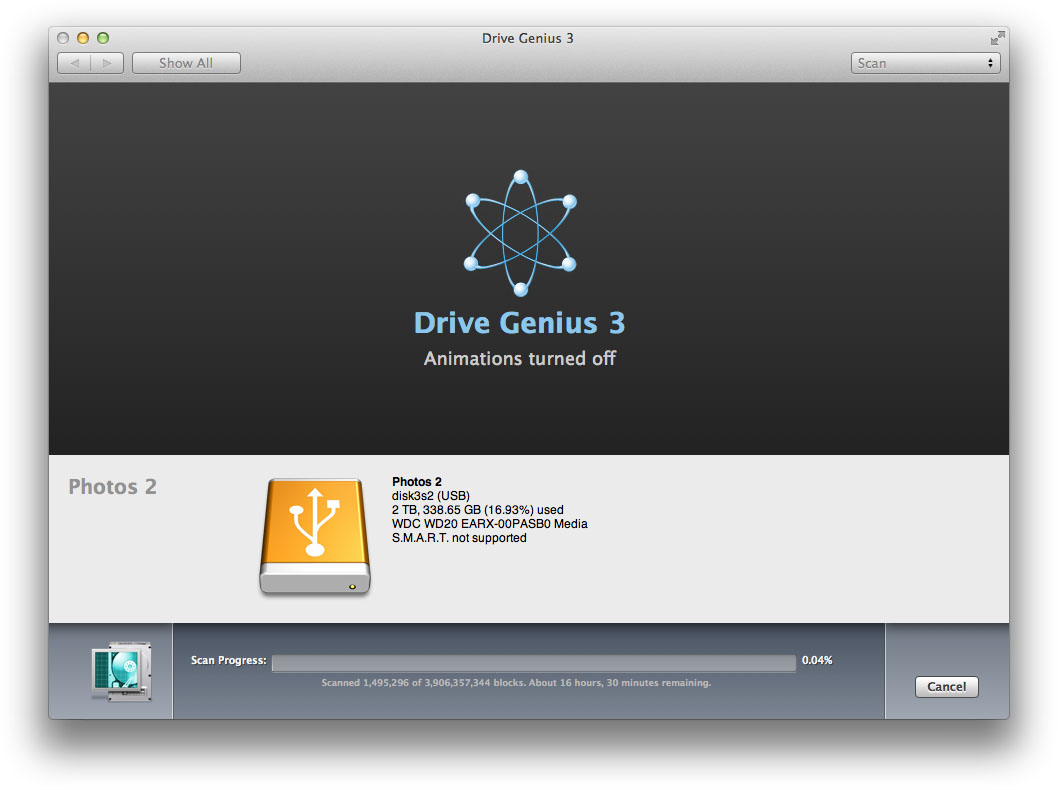
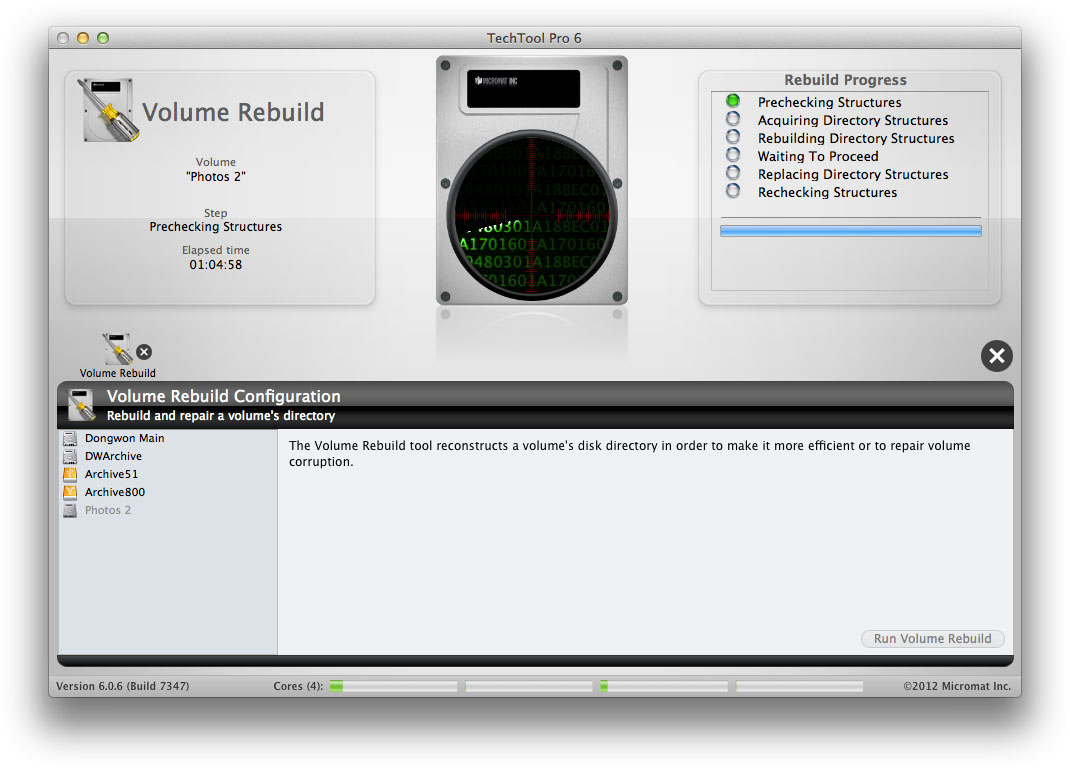
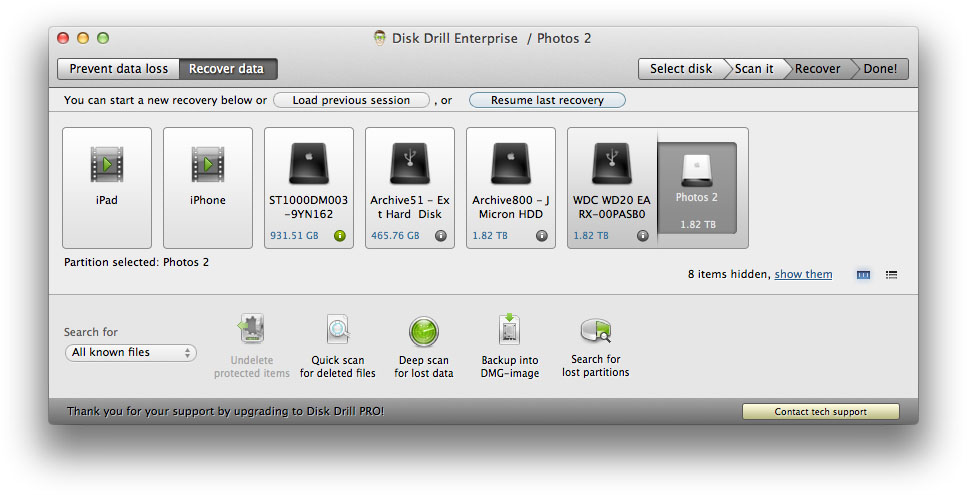
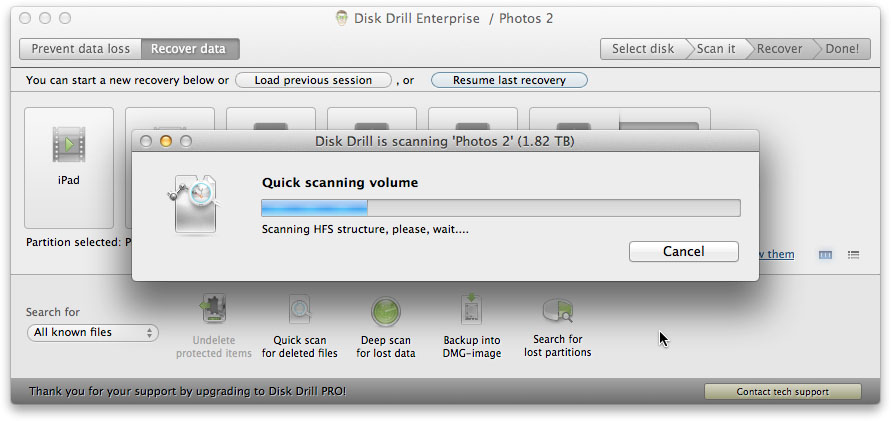
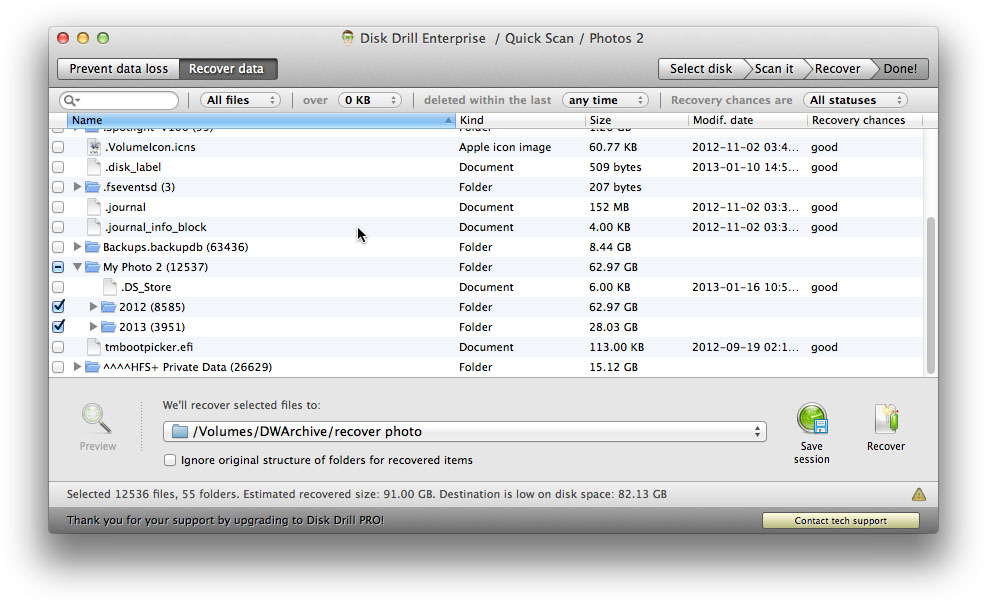
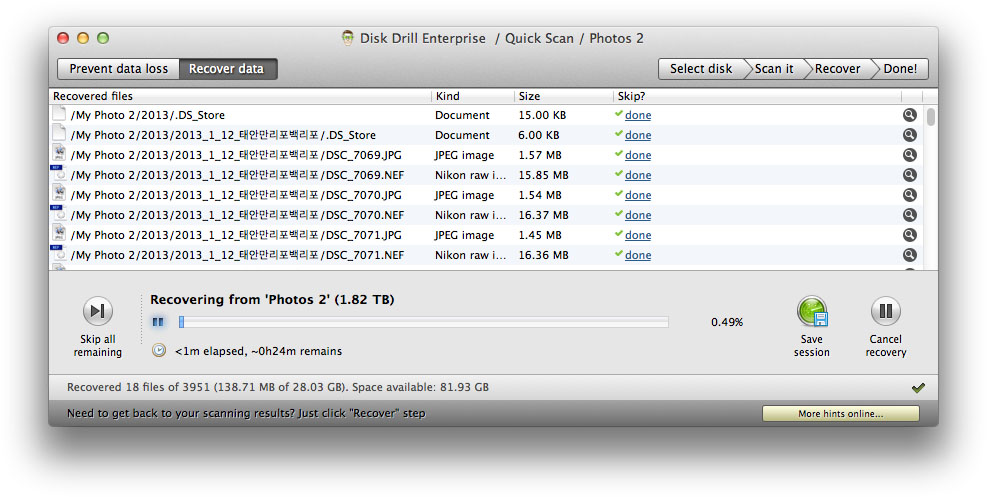
73 thoughts on “망가진 하드 디스크에서 데이터 복구하기”
안녕하세요
글 보고 큰 도움 얻었습니다.
혹시나
disk drill 사용할때 터미널 들어가서 수정한후에 실행했습니다.
이제 터미널 수정 전 상태로 돌아가고 싶은데
방법이 있을까요>?
홈페이지를 아무리 뒤져도 답이 없더라구요ㅠ
Disk Drill 사용할 때 터미널을 이용해 본 적이 없어서 저도 잘 모르겠어요. 초기 상태로 사용하고 싶으시면 그냥 프로그램을 다시 다운받아 덮어쓰면 되지 않을까 싶어요.
안녕하세요.
저는 맥 프로 레티나를 사용하고 있는데,
아이클라우드 설정을 만지작 거리다가
바탕화면에 폴더들과 페럴 파일이 날라갔는데
디스크 드릴로 살릴 수 있을까요??
그냥 파일만 날아간 경우에는 큰 무리 없이 복구가 됩니다. 하지만 덮어쓰기가 되어 있지 않아야 해서 장담은 못해요.
감사합니다.
외장하드가 읽혀지지 않아서 님의 글을 읽고 한가닥 희망을 가지고 시도해 보려고 합니다.
그런데 궁금한 점은요… 데이터 복구용 하드를 USB외장하드 대신에 icloud drive에 자료를 저장할 수있나요? 저는 이제는 더이상 외장하드를 사용하지 않고 icloud drive에 자료를 저장하거든요..
도움을 주셔서 감사드립니다.
해보진 않았는데 관계없을 듯 싶습니다.
가지고 있는 영상파일이 갑자기 0 byte 로 변해서, 어떻게해야 하나 난감하던 차에 본 블로그 글을 보게 되었습니다. 외장하드 디스크 8TB에 저장해둔지 2주가 채 되지 않은 영상파일 MOV(확장자) 일부가 8개 갑자기 0 Byte로 출력되면서 재생할 수 없게되는 이유가 무엇인지 알고 계실까요? 너무 급한데 복구비용이 상상을 초월해서 혼자 어떻게 해볼 수 없을까? 하는 절박함에 글을 남기게 되었습니다.
포멧은 NTFS
0byte로 바뀐 파일은 MOV 확장자 6개 정도
다른 영상파일은 문제가 없습니다. ㅠ
디스크 드릴로 복구가 가능할까요?
확답은 못드리구요.. NTFS도 복구가 된다고 듣기는 했습니다. 근데 말씀하신 경우는 하드가 문제가 아니라 파일이 문제로 보여요. 그래서 일부 파일이 0byte로 갑자기 바뀐 경우에 이를 복원하는 방법을 검색으로 먼저 찾아보시는게 좋을 것 같습니다.
안녕하세요, 저도 얼마전에 똑같은 증상을 겪어서 서치를 하다가 이 글을 보고 글을 남깁니다. 말씀대로 디스크 드릴로 스캔해보니 보이지 않던 파티션이 나타나고 파일들도 거의 다 보이는듯 합니다. 문제는 제가 가지고 있는 버전에는 퀵스캔이 없고 바로 리커버리로 되어 있습니다. 그래서 폴더명이 안나오고 그냥 jpg…. 이렇게 묶어서 순서대로 쭈루룩,… 나열이 되어서 수 만장이 되는 사진을 어떻게 할 수가 없네요..ㅠㅠ
혹시, 지금 설명하고 계신 이 디스크드릴은 버전이 어떻게 되나요? 아무래도 퀵스캔이 있는건 이 버전밖에 없는 것 같습니다. 이걸 구해야 폴더명까지 살릴 수 있을것 같습니다….ㅠㅠ
프로그램을 띄우면 하드 목록이 들어오잖아요. 그럼 목록에서 원하는 하드 위에 마우스 커서를 올려놓으세요. 하드를 마우스로 가리키는 거죠. 그럼 해당 하드 목록이 있는 칸의 오른쪽 끝에 톱니바퀴 아이콘이 나타나요. 그거 클릭하면 팝업 메뉴가 나타나면서 Quick Scan이 나옵니다.
혹시나 해서 제 번호는 010-5390-5675 입니다..
이틀 날새고 오늘이 3일째 입니다..
앱스토어에서 디스크드릴 6만원인가 주고 결제했는데 저는 어플을 실행하면
디스크 인식을 모든 하드를 못읽는 현상이라 위 덧글 글을 보고 해볼려는 찰라
사이트가 안열리고 다운로드 폴더도 안렬려서 그렇습니다….살려주세요..
개인 정보가 있어 비밀글로 처리합니다.
빠른답변 감사합니다..
일단 저는 결혼식 영상이 없어져서 복구를 시도하고 있습니다..
http://www.cleverfiles.com/getdiskdrill
이 사이트는 지금 다시 클릭해도 (아이맥에서)(아이폰에서) 링크가 안열립니다..
해당페이지를 찾을 수 없답니다..
혹시 열리신다면..
http://www.cleverfiles.com/releases/dd-disk-access.pkg
이 파일 메일로 부탁드려도 될까요… retic@naver.com
사람 한번 살려주신다 해주시고 부탁드립니다 ㅠㅠㅠㅠㅠㅠㅠㅠ
혹시나해서 여자친구 윈도우에서 열어 보라니 똑같이 페이지를 찾을 수 없다고 나옵니다ㅠㅠ
개인정보가 있어 비밀글로 처리합니다.
dd-disk-access.pkg
이걸 받을려고 클릭했는데 사이트가 안열립니다
저는 맥에서 유료결제했는데 프로그램이 실행안되서 그렇습니다..
이럴땐 어찌 해야하나요 ㅠㅠ
아, 댓글에 달아놓은 링크 말씀하시는가 봅니다. 제가 다운받아 봤는데 잘 다운이 됩니다. 곧바로 download 폴더로 들어와서 못 보셨을 수 있습니다. 이게 작은 파일이라 그냥 휙 들어오거든요. 사파리의 다운로드 폴더를 살펴보세요.
안녕하세요. 상황은 조금 다르지만 920기가의 파일이 들어있는 하드에 문제가 생겨 댓글남겨봐요. 저 같은 경우는 하드는 인식이되는데 파일이 보이지 않는 상황이에요. 정보를 가져와서보면 용량은 그대로고요. 윈도우에 연결해보니 손상이돼서 접근을 못한다고 뜨는데 이경우에도 맥에서 디스크드릴로 해결이 가능할까요?
돌려봐야 알 수 있을 듯 해요. 일단 하드가 인식이 되면 거의 복구되는 것으로 알고 있습니다. 그런데 920기가면 복구에 며칠이 소요될 수도 있습니다.
정말 감사합니다. 부트캠프와 연동해서 쓰다가 갑자기 맥 osx파티션이 통째로 날아가버려서 정말 난감했는데 덕분에 잘 복구했습니다. 좋은 정보 감사드립니다^^
축하드립니다. ^^
안녕하세요 ?
귀한 정보 잘 보았습니다. ^-^…
저는 외장하드를 맥북프로와 데탑에서 오가면서 사용하다가 갑자기 인식이 안되는 상황인데요 … 데탑에서는 아예 포맷하라는 메세지가 뜨고, 맥북에서는 아예 드라이브로 올라오질 않네요. ㅜㅜ 그래도 이 DiskDrill이 효과가 있겠죠 ? 영상작업데이터랑 사진들이 잔뜩 들어있는 4테라 외장하드인데 … 식은 땀 나네요. 흠
이런 경우에는 거의 완벽하게 복구해 주는 것으로 알고 있습니다.
지금 deep scan을 했는데 이게 원래 사진/동영상/문서/이런식으로만 분류되어서 나오는건가요? 폴더명으로 보고싶은데… 폴더명은 안나오고 파일종류별로 분류되어 한번에 뭉텅이로 나오네요 ㅜㅜ 자료가 많아서 미리보기로 다 보기도 그렇고… 조언좀 부탁드려요~
QuickScan은 파일 이름과 폴더 이름, 그리고 구조까지 모두 있는 그대로 복구를 하는데 DeepScan은 폴더 이름을 보여주지도 않고 파일 이름도 그냥 일련번호 순서로 복구를 합니다. 그래서 DeepScan은 QuickScan이 안될 때의 최후 수단으로 사용하셔야 해요.
구매해서 리커버하는데 제가 막 만지다 보니 뭔가가 엉켰나….
파일이 어딨는지 도무지 찾을수가없네요 ㅜㅜ….
그래두 좋은정보 감사드려요~
안녕하세요 ㅠㅠ 작성자님 덕분에 정말 한숨돌렸습니다
모든 방법을 다 써보았는데 복구가 되지 않아 포기해야하나 싶었는데 디스크 드릴을 해보니까 정말 되네요. 혹시 어디사세요? 그쪽방향으로 절이라도 하려구요ㅠㅠㅠㅠ
귀중한 자료 구하셨다니 그 기쁜 소식만으로 저는 행복합니다. 댓글 남겨주셔서 고마워요. ^^
안녕하세요 맥 프로 복구하는 걸 알아보다가 홈페이지를 알게 되었습니다.
전 데스크탑에 있던 영상을 어제 지웠는데 급하게 필요해서 복구하려고
desk drill pro 를 다운받았습니다
근데 복구창 디스크엔 데스크탑은 없고 맥 HD, DATE HD, 그 외 외장하드 디스크만 있더라구요. 그래서 맥 HD, DATE HD 전부 딥스캔을 돌렸는데
그 전에 지운 건 나오는데 어제 지운 영상은 나오지가 않습니다ㅠㅠ..
복구창에 뜨는 디스크 전부 스캔을 돌려봐도 어제 지운 영상이 나오질 않는데..
이거 왜 이러는 걸까요?ㅠㅠ
하드가 나간 경우의 복구 성능은 뛰어난데 삭제된 파일의 복구는 어떻게 되는지 저도 잘 알 수가 없군요. 도움이 되지 못해 죄송합니다.
39.99 달러이고 데모판은 보이지가 않네요 ㅠㅠ
다른 제품을 보신 것 같습니다. 위의 포스팅에 있는 링크를 눌러 들어가 보세요. 프로 버전은 89달러이구요, 베이직 버전은 무료입니다. 베이직 버전은 복구는 안되지만 복구가 되는지 안되는지 미리 살펴볼 수 있습니다.
한글 파일도 복구 가능할까요? 앱 명칭이
disk drill media recovry 맞나요?
윈도우 NTFS 파티션으로 된 작업용 하드를 맥에 물려놓고 포맷하려다가
하드는 인식이 되는데 파티션 레이블이 모두 날라가서 하드복구업체 알아보다
말씀하신 디스크 드릴로 현재 복구중입니다.
정말 신통방통한 물건임이 틀림없습니다… 복구하는 중간에 미리보기로
파일을 열어보니 하드에 있던 내용물들이 복구가 되고있네요.
겨우 한숨 돌리고 있네요. 잠도 못자고 있다가 블로그 보고 한시름 놓고갑니다.
후… ㅜ.ㅜ
저도 몇번 덕을 봤습니다. 복구가 되고 있다니 다행입니다. ^^
안녕하세요,
실수로 맥북 바탕화면에 두고 쓰던 중요한 폴더를 삭제하고 휴지통을 비워버려.. 방법을 찾던 중 귀 블로그에 들어왔습니다. 사진, 문서, 동영상 등이 뒤 섞인 폴더입니다. 몇년간 작업물이 들어있는데.. 용량은 심각하게 크지는 않구요. 위와같은 경우도 디스크 드릴로 작업할 수 있나요? 삭제 후 최대한 컴퓨터 작업을 하지 않아야 복구 업체에 맡겨 작업을 하더라도 수월하다는 이야기를 들어, 디스크 드릴을 먼저 시도해 볼 것인가 망설여지네요.. 조언을 부탁드립니다.
스캔해서 복구만 할 뿐 내용을 건드리지 않아서 작업을 해도 나중에 복구 업체에 맡길 때 문제는 되지 않는 듯 싶습니다. 삭제한 뒤에 다른 작업을 하지 않으셨다면 디스크 드릴로 무난하게 복구될 듯 싶네요. 일목요연하게 휴지통을 보여주는 경우도 있고.. 그렇지 않은 경우도 있어서 목록을 다 훑어보셔야 해요. QuickScan으로 되면 좋지만 그게 안되면 DeepScan을 해보셔야 하구요, 그 경우에는 제목이 복구가 안되서 일일이 열어서 확인하셔야 합니다. 행운이 있기를 빕니다.
먼저 답변 감사드려요. 지금 상황에서 말씀하신대로 하는 편이 가장 좋을거 같은데요. 외장에다가 시스템을 깐다는 말씀은 os를 설치한다는 말인가요? 이 경우 꼭 애플스토어에 가서 해야하는건가요? 아님 제가 직접 깔수 있는 방법이 있을까요? 영국 같은 경우 워낙 융통성이 없어 안들어줄거 같아서요 ; 말씀 들어보면 외장하드에 os만 설치하면 복구를 해볼 법 한데.. 음 제가 컴퓨터쪽에 문외한터라 매번 답답한 질문만 드리는데도 늘 성의껏 답해주셔서 진심으로 감사드려요.
지금 상태가 어떤지를 확실하게 모르겠어요. 시스템이란 OS를 말하는 거예요.
위에서 질문할 때 인터넷 복구를 시도해 봤다는 얘기를 했는데 그게 맥북을 켤 때 옵션을 누르고 있으면 복구(Recovery) 하드가 들어온다는 얘기인지.. 그것만 들어오면 복구를 선택한 뒤에 그곳에 있는 시스템 재설치를 선택하여 외장에 쉽게 OS를 깔 수가 있어요. 다만 맥북 에어는 무선으로 시스템을 다운받아 깔아야 하기 때문에 시스템 다운받는데 시간이 걸릴 수 있어요. 시스템 크기가 5기가나 되거든요. 와이파이는 화면 오른쪽 구석에 있으며 와이파이가 되지 않으면 이곳을 클릭하여 선택하면 됩니다.
옵션을 누르고 시동을 해도 복구 디스크가 들어오지 않을 때는 정상적으로 돌아가는 맥이 있어야 해요. 거기서 부팅 USB를 만들어야 하거든요. 만드는 방법은 여기를 참조 –> http://arstechnica.com/apple/2013/10/how-to-make-your-own-bootable-os-x-10-9-mavericks-usb-install-drive/ DiskMaker X라는 프로그램을 다운받아 만드는 방법인데 가장 쉽더라구요. 다만 이미 매버릭스가 깔린 맥에선 시스템을 다시 다운받을 수가 없기 때문에 토렌트 같은 것을 이용하여 인터넷에서 구해야 해요. mavericks torrent라고 치면 많이 나옵니다. 부팅 USB를 만들었으면 고장난 맥에 꽂고 옵션을 누르고 시동한 뒤 USB를 선택하면 시스템을 외장에 설치할 수 있습니다.
크게 망가진 건 아닌 것 같습니다.
먼저 답변 감사드려요. 동일한 모델의 내장하드의 경우 제가 잘 못찾아서 그런지 가격대가 상당히 높네요. 그래서 지난번에 제가 보여드린 유투브 영상처럼 변환젠더를 사서 복구를 시도해보려고 하는데요. 제가 찾은 게 http://prod.danawa.com/info/?pcode=2006273&cate1=862&cate2=886&cate3=15665&cate4=0&keyword=%BA%AF%C8%AF%C1%A8%B4%F5 이건데요 맥북에어 내장 하드와 이 제품이 맞나요? 알려주신대로 할수 있으면 좋을텐데 제가 지금 방학이고 주변에 맥북 쓰는 친구들은 다 한국으로 가서 마땅히 도움을 청할만한 사람이 없네요. 정리하면, 말씀해주신대로 전용 드라이버로 분해 후 내장 하드를 뜯어서 변환젠더에 연결하고 하드 드라이버 복구를 하려고 하는데요. 이게 어느 정도 가능한 시나리오인가요? ^^;
제가 뜯어본 모델이 아니라서 자신있게 말씀드릴 수가 없어요. 뜯는게 쉬운 일도 아니구요. 생각해보니 외장하드가 있으시다고 했잖아요. 그럼 그 외장에 시스템을 한번 깔아보세요. 이 정도는 애플 서비스 센터에서 해줄 것 같아요. 일단 내장 하드에 중요한 자료가 있어서 이것을 복구해야 하는데 복구 업체에 맡기려고 하니까 돈이 너무 많이 든다고 내장 하드 살펴보게 외장 하드에 시스템좀 깔아달라고 하면 깔아줄 것 같습니다. 그럼 외장으로 부팅할 수 있거든요. 그 다음에는 위의 디스크 드릴을 이용해서 간단하게 내장 하드에 접속해서 복구가 가능해요. 복구를 한 뒤에는 애플 케어 있으시니까 애플 센터에서 무료로 수리해 줄껍니다. 이게 가장 안전하고 좋은 방법 같습니다.
안녕하세요. 오늘 애플스토어에 다녀왔는데요. 말씀해주신것처럼 하드교체는 애플케어로 무상이지만 안에 있는 하드를 구입하려면 500파운드=90만원이 되는 돈이 들어 그냥 가지고 돌아왔습니다. 앞서 알려주신 것처럼 외장하드를 통해 os를 설치하고 복구가 가능할런지요? 안될 줄은 알았지만 막상 또 안되니 어떻게 해야할지 막막하네요. 지금 이상황에서 최선의 방법이 뭘까요? 아 그리고 제가 전에 비슷한 케이스로 윈도우 랩탑을 하드 복구 전문 업체에 맡겨 하드를 복구 할수 있었는데요. 이 업체에서 맥북도 복구가 가능하다는데 제가 이 업체에 맡겨 하드를 복구한 이후에도 애플케어를 받는데엔 아무런 문제가 없을까요? 아까 미처 물어보고 오지 못했네요. 혹시 아신다면 답변 부탁드릴게요. 염치 없이 자꾸 질문드려 죄송합니다.
이 경우 제가 생각하는 최선의 방법은 맥북 에어 전용 드라이버를 구입하여 맥북 에어를 뜯는 거예요. 구글링을 해보면 맥북 에어의 분해 방법은 나와요. 이렇게 맥북 에어를 뜯은 뒤 내장 하드를 동일한 모델로 구입하여 교체를 하고 시스템을 까는 거죠. 그 다음엔 고장난 내장 하드를 복구하고 그 내장하드를 다시 집어넣은 뒤 애플 케어 서비스를 받으시는 겁니다. 그럼 내장하드에 문제가 있을 경우 무상으로 교체가 되거든요. 이런 작업을 위해선 시스템을 깔 수 있는 USB 스틱이 있어야 해요. 또다른 맥이 한대 없는 한 이게 좀 골치가 아퍼요. 주변에 맥 사용자가 있으면 도음을 받으면 되지만요. 이 정도가 제가 생각하는 가장 좋은 방법입니다.
먼저 답변 감사드려요. 말씀하신 긴급 부팅시 하드 목록이 시동 화면에 나타나지 않는데 이 경우 어떤가요? 인터넷 복구도 시도해봤는데 제가 2012년도 7월에 사고 os 업그레이드를 안해서 그런지 뭔가 문제가 있는지 도중에 자꾸 오류가 나고 말더라구요. 일단 지니어스 바에 한번 더 찾아가서 유투브 영상 보여주면서 하드랑 메인보드 연결하는 케이블 교체를 요구해보려구요. 말씀 하신거 보면 방법이 아예 없진 않은거 같은데 이런 걸 접해본적이 없어 조금은 막막하네요. 보통의 경우 케이블 교체만으로도 문제가 해결되나요?
이게 OS가 10.7인 라이언 이상에만 해당이 되요. 시스템 DVD가 나오지 않는 버전 때부터죠. 영 안되면 안의 내장 하드를 초기화하지 말고 그냥 빼달라고 하시구요, 내장 하드 자체를 새로운 것으로 바꿔달라고 하세요. 그리고 시스템을 깔아달라고 하시구요. 그런데 내장 하드를 본인이 직접 구입하여 교체하지 않는한 애플 서비스 이용하시면 내장 하드 교체 비용이 상당히 비쌉니다. 시중 가격의 거의 세 배 정도 되거든요. 긴급 부팅이 안되는 것으로 보아 아예 내장 하드가 완전히 나간 건 아닌가 의심도 드네요. 행운이 있기를 빌어요.
안녕하세요. 맥북 에어를 쓰고 있는 와중에 부팅을 하게 되면 폴더안의 물음표가 깜빡거리면서 먹통이 됩니다. 해외에 거주하고 있고 애플케어가 남아있어 지니어스바에서 어찌 된 영문인지 물어보았으나 드라이브가 아예 잡히지 않는걸로 보아 드라이브가 망가져서 본인들이 해줄수 있는건 포맷을 하거나 데이터 복구 업체를 알려주는 것 뿐이라고 하네요. 데이터 복구 업체는 한화로 기본 50만원정도라고 하니 엄두가 안나 포기하고 유투브에서 검색해보니 저와 비슷한 케이스가 있네요. https://www.youtube.com/watch?v=Q6iPqs1I1-E 아무래도 하드와 보드를 연결하는 케이블에 문제가 있는 듯 한데 이 경우 지니어스바에 가서 케이블을 교체하면 될런지요? 그리고 제가 컴퓨터에 문외한터라 위의 댓글에 알려주신 방법이 잘 이해가 안되서 그런데요. 일단 외장하드는 있구요. 긴급부팅은 무엇이며 외장하드에 임시로 os를 설치하고 외장으로 부팅한 뒤 내장하드를 살펴본다는게 어떤 말씀이신지 설명 부탁드려요 될까요? 약 2년동안 여행하면서 찍은 사진들이 담겨 있는터라 너무도 막막한 마음에 이렇게 여줘봅니다. 꼭 좀 부탁드릴게요.
폴터안에 물음표가 표시되었다는 것은 시스템 하드가 나갔다는 뜻입니다. 이런 경우에는 시스템 하드에서 필요한 데이터를 복구를 해야 합니다. 하지만 시스템이 망가졌으니 부팅이 안됩니다. 때문에 긴급 부팅을 하여 외장에 시스템을 깔아야 합니다. 긴급 부팅은 맥을 켤 때 옵션을 누르고 부팅하는 것을 말합니다. 이렇게 부팅을 하면 내부의 하드 목록이 시동 화면에 나타납니다. 그 중에 리커버리 하드가 있습니다. 이 리커버리 모드를 이용하면 외장하드에 시스템을 깔 수가 있습니다. 외장을 연결하고 리커버리 모드를 띄웠을 때 나타나는 시스템 재설치를 이용하면 됩니다. 그러면 외장에 시스템을 깔아서 부팅한 뒤에 내장하드를 살펴볼 수가 있겠죠. 재수가 좋으면 이렇게 외장에 시스템만 깔아서 부팅해도 내장하드가 그대로 들어올 때가 있습니다. 만약에 들어오지 않는다면 위의 디스크 드릴을 이용하여 복구해야 합니다. 아무래도 외장 하드 하나로는 되지 않고 두 개를 연결해야 하지 않을까 싶네요. 하나는 시스템을 깔고 나머지 하나는 복구한 데이터를 저장하는 용도로 써야겠죠. 이렇게 하여 데이터를 무사히 복구했다면 그 다음엔 다시 긴급 부팅을 하여 리커버리 모드에서 내장 시스템을 초기화하고 시스템을 재설치하면 됩니다. 그런데 이것도 만만치가 않을 때가 있습니다. 내장 하드가 초기화가 안될 때가 있거든요. 이럴 때는 8기가 USB 스틱을 하나 구입하신 뒤 부팅 스틱을 만드셔서 시스템을 깔아야 합니다. 부팅 스틱 만드는 법은 인터넷에서 검색해 보셔야 합니다. 어쨌거나 긴급 부팅만 되면 일단 외장에 시스템을 깔 수 있으니까 상황이 어떤지 살펴볼 수 있을 거예요. 그래도 이렇게 하는 것이 매우 저렴하고 또 데이터 복구 업체에 맡기는 것보다 더 안전합니다. 한번 시도해 보시기 바랍니다. 행운을 빌겠습니다.
감사합니다ㅜㅜ 외장하드 구해서 os설치후 디스크드릴 베이직 일단 설치후 리커버리중인데 보아하니 파일이름들은 그대로 복원이 안되나봐요?
사진은 상관없는데 음원파일들 큰일인듯 ㅜㅜ 언제다 몇천개가되는 파일 이름을 밖ㄹ수있을지…
파일 이름이 대개 그대로 복원이 되는데.. 심하게 망가져서 deep scan을 해야 복구될 경우에는 파일명이 복구되질 않습니다. 음원은 태그가 있어서 그것보고 일일이 파악해야 되지 않을까 싶습니다.
안녕하세요! 저는 제 내장 하드드라이브가 나가서 마운트가 안되는 상태라 부팅도 재설치 긴급부팅으로밖에 안되는 상황입니다.. 저 프로그램을 다운받을수도 없고 도대체 어떻게해야할까요?ㅜㅜ 방법이 없을까요?ㅜㅜ
이런 경우에는 일단 긴급 부팅은 된다고 하니 외장 하드가 있을 경우 외장하드에 시스템을 임시로 설치하여 외장으로 부팅한 뒤 내장 하드를 살펴보시는 것이 가장 좋으실 듯 합니다. 외장 하드가 없으시면 어쩔 수 없이 수리를 맡기셔야 핣니다. 만약 내장 하드에 소중한 자료가 많아서 초기화하면 안되는 상황이라고 하면 수리점에 맡기면서 내장하드는 초기화하면 절대로 안되니 다른 하드로 교체해서 수리해 달라고 하시는게 좋을 듯 합니다. 그렇게 일단 교체를 한 뒤에 예전 하드를 외장 케이스에 넣어서 수리를 하면 가능할 듯 싶습니다.
이 포스팅보다 다음 포스팅을 참조하시는게 나을 것 같습니다.
http://blog.kdongwon.com/3253
저도 사용하려고 하는데 가격은 얼마나 하나요?
$89 내고 하셨는지 아니면 조금 더 싼 방법이 있나요?
자료 살린다고 생각하시면 $89는 낼만합니다. 데이터 복구 서비스 비용보다 싸거든요. ^^
전에 Data Rescu로 돌려서 살린 기억이 있어서 이번에도 그것만 믿고 이틀을 돌렸는데
기계어만 주루룩 보여주더군요. 허망하게 날렸나 싶었는데요.
덕분에 자료들 살아났네요. 소중한 사진들과 함께요.
감사합니다.
CF나 SD 카드는 데이터 레스큐가 읽지를 못하더라구요. 그때마다 다시 디스크드릴이었죠. 이 프로그램 덕을 여러 번 봤습니다. 도움이 되셨다니 기쁩니다. ^^
덕분에 중요 파일을 복구할 수 있었습니다.
좋은 정보에 감사의 글로 의사를 표합니다^^
도움이 되셨다니 기쁩니다. ^^
저도 방금 막 외장하드를 날려서 디스크 드릴로 복구를 하려고 하고 있습니다
설치 USB를 만드려는게 그만 하드를 완전히 포멧해버렸더라구요
디스크 드릴로 퀵 스캔을 했지만
님처럼 원본 폴더가 나오지 안더라고요
아마도 파티션을 나눴었는데 그게 합쳐져 버리면서 엉킨 것 같습니다
혹시 님처럼 폴더와 파일 이름을 그대로 살리고 싶은데
디스크 드릴 환경 설정에서 어디를 만져야 하는지 아시면 좀 알려 주세요
1T라 딮스캔 하니까 10시간 나오더군요
시간이 걸려도 좋으니 사진 좀 살리고 싶습니다 ㅠㅠ
포맷을 하면 딥스캔 이외에는 방법이 없는 것으로 알고 있어요.
그리고 딥스캔하면 폴더와 파일 이름은 살릴 수 없는 것으로 알고 있습니다.
그냥 일련 번호로 복구가 되더라구요.
흐어엉~ㅠㅠ 저는 방금전 disk drill이랑 Data rescure3 둘다 구입 했는데 하드드라이 볼륨들이 하나도 뜨질 않아요…ㅠㅠ 참고로 usb 외장 하드이고 마운틴 라이언입니다. 왜 이러는지 알수 있을까요?
밑에 영어로 만약 볼륨이 보이지 않는다면 그건 앺스토어에서 구입한 프로그램일 경우 무슨 제한 정책때문에 접근이 안되서 보이지 않을 수 있다는데 뭔소린지 모르겠어요..영어가 짧아서… 엉엉ㅠ,.ㅠ
데모 버전에서도 일단 보이는 건 다 보여요.
외장을 켠 상태에서 한번 맥을 재시동해보세요.
Disk Drill을 앱 스토어에서 구입할 경우 애플리케이션에 디스크가 전혀 보이지 않을 수가 있다고 합니다. 그런 경우 다음과 같이 하면 된다고 하는 군요.
방법 1
1. PKG 포맷의 Standalone Disk Access Module을 다운받습니다. 애플에 의해 디지털 서명이 되어 있고 승인이 된 프로그램입니다. 다운 주소는 http://www.cleverfiles.com/releases/dd-disk-access.pkg 입니다. 이 패키지는 프로그램 업체에서만 제공이 됩니다.
2. 다운받은 dd-disk-access.pkg를 더블 클릭하여 설치를 합니다.
3. 설치할 때 Install for all users of this computer를 선택하고 승인을 합니다.
4. 자신의 맥 패스워드를 입력하라고 나오면 입력을 합니다.
5. 그러면 이 추가 모듈의 설치가 완료됩니다.
6. Disk Drill Media Recovery를 종료했다가 다시 띄웁니다. 그러면 모든 디스크가 들어오고 쉽게 복구가 된다고 합니다.
방법 2
1. 공식 웹사이트에서 Disk Drill Basic을 다운받습니다. 다운주소는 http://www.cleverfiles.com/getdiskdrill 입니다.
2. 이 프로그램을 설치합니다.
3. Disk Drill Media Recovery를 종료했다가 다시 띄웁니다. 그러면 Disk Drill Basic에 사용된 모듈이 Media Recovery Edition에 그대로 사용이 된다고 합니다.
잘 해결이 되길요.
알려주신 방법대로 해서 지금 스캐닝 중입니다!! 정말 감사합니다ㅠㅠ크허헝…
사진이랑,동영상이랑 문서랑 지금 막 수치가 올라가네요!! 근데 내가 사진이 이렇게 많았던가….
이것때문에 고민이었는데 덕분에 문제 잘 해결했습니다!
윈도우 7에서는 디스크드릴을 사용 못하나요?
복구비용이 50인가 해서.ㅠㅠ 묶혀두다
이글 보고 +_+ 희망이!!
했는데 mac 컴 아니면 디스크 드릴 프로그램 작동을
못시키는가 보네요ㅜ
윈7에서 디스크 드릴을 돌릴수있는 방법 혹시아시나요?
윈도용은 없는 것 같더라구요. 설명에는 윈도 포맷의 디스크도 복구를 한다고 되어 있는데 해보지는 못했어요. 윈도 디스크를 맥에 외장으로 연결한 뒤에 맥에서 해보면 되지 않을까 싶기는 한데 이 프로그램도 완벽하진 않아요. 가령 딥스캔으로 복구하면 복구는 되는데 원래 파일명이 들어오질 않고 그냥 순서대로 번호가 매겨져서 복구가 되더라구요. 일일이 파일을 열어서 무엇인지 확인을 해야 해요. 이럴 때는 윈도에서 가장 강력하게 작동하는 복구 프로그램을 사용하는 것이 가장 좋을 듯한데 복구 프로그램은 윈도용하고 맥용이 완전히 달라서 윈도용은 무엇이 좋은지 잘 모르겠어요. 주변에 맥쓰는 친구 있으면 한번 복구할 디스크를 맥에 붙여서 해보시는게 가장 좋으실듯요.
저도 글 잘 보고 갑니다. 보다가 보니 재밌는게 보여서요. 윈도우용 있습니다.
요즘은 윈도용이 있군요. 감사합니다.
덕분에 데이터 잘 복구했습니다!!!! 정말이지 포스팅에 써 놓으신 것처럼 개발자 얼굴에 키스라도 하고싶은 심정입니다. 정말 깔끔하게 복구 되었습니다!!! 다시 한 번 좋은 포스팅 감사드립니다. ^^
도움이 되셨다니 기쁩니다.
카메라에서 사용되는 플래시 카드의 지운 파일도 끝내주게 복구해 주더군요.
좋은 포스팅 감사합니다. 덕분에 디스크드릴이란 프로그램을 알게되었습니다. 한 번 사용해 봐야겠네요. 저도 마운트가 제대로 안되 미쳐버릴 지경이었는데..^^
성능 놀랍더라구요.
저걸 다 구입하셨어요? ㅠㅠ 비싸네요..
모두 다 데모버전이 있잖아요.
일단 복구 리스트까지는 보여주더라구요.